Realtek声卡驱动Win11是Realtek品牌声卡芯片的管理软件,其核心作用是为操作系统与声卡硬件提供通信桥梁,确保音频输入输出设备正常工作并优化音质体验,解决因驱动缺失或版本过旧导致的无声、杂音、设备识别失败等问题。
Realtek声卡驱动win11功能
1、音效配置
支持多声道输出,自动识别耳机、音箱等设备类型,一键切换默认播放设备。
2、即插即用
插入设备时自动识别并加载驱动,支持多设备同时管理,避免手动切换繁琐。
3、降噪处理
通过算法抑制背景噪音与回声,提升语音通话清晰度,适用于在线会议与直播场景。
4、音效增强
内置多段均衡器,提供音乐/电影/游戏等多种场景预设,支持自定义频段参数优化音质。
Realtek声卡驱动win11特点
1、操作直观
采用标签式分类布局,关键功能一目了然,支持高DPI屏幕显示清晰。
2、兼容性广
支持市面上的主流声卡芯片,适配各类主板与品牌电脑,新旧硬件均能稳定运行。
3、深度集成
完美兼容Win11的“空间音效”与头部追踪技术,实现3D音频定位,增强沉浸式体验。
4、占用极低
内存消耗极低,CPU占用率低于5%,节能模式下进一步减少能耗,低端设备也能流畅使用。
Realtek声卡驱动win11常见问题
Q1:安装Realtek驱动时提示错误代码,如何解决?
A:
· 清理旧驱动残留:使用命令提示符执行:
· dism /online /cleanup-image /startcomponentcleanup
· sfc /scannow
· 或借助第三方工具彻底卸载旧驱动残留。
· 关闭安全软件:临时禁用杀毒软件或防火墙,避免拦截驱动安装。
· 手动下载驱动:前往主板官网或Realtek官网,根据声卡型号下载专用Win11驱动。
Q2:设备管理器显示声卡驱动正常,但控制面板缺少Realtek音频管理器?
A:
· 检查安装目录:进入C:\Program Files\Realtek\InstallShield,双击小喇叭图标文件手动启动管理器。
· 更新驱动:通过设备管理器重新安装驱动,或使用驱动工具修复组件缺失。
· 品牌兼容性:部分品牌电脑可能预装专属音频软件,需通过品牌官网下载替代工具。
Q3:驱动正常但电脑无声,或声音断断续续、杂音严重?
A:
· 检查物理连接:确认耳机/音箱接口无松动,尝试更换接口。
· 设置默认设备:右键任务栏音量图标 → “声音设置” → 确保扬声器/耳机设为默认设备 → 勾选“允许应用独占控制”。
· 启用音频服务:按Win+R输入services.msc,确保 Windows Audio 和 Windows Audio Endpoint Builder 服务状态为“正在运行”。
Q4:更新驱动后音质变差,如何恢复?
A:
· 回滚驱动版本:设备管理器 → 声卡属性 → “驱动程序”选项卡 → 点击“回滚驱动程序”。
· 重置音效设置:Realtek音频管理器中关闭所有音效增强,恢复默认状态。
Q5:升级Win11后声卡无法识别,或设备管理器显示未知设备?
A:
· 确认硬件兼容性:检查主板是否支持Win11(官网查询型号),老旧声卡需下载特殊版本驱动。
· 强制安装驱动:设备管理器 → 右键未知设备 → “更新驱动程序” → 手动定位到下载的驱动文件夹。
Q6:开启游戏/直播软件后声音延迟或卡顿?
A:
· 启用低延迟模式:Realtek音频管理器 → 高级设置 → 勾选“禁用音频增强”或“低延迟模式”。
· 关闭占用程序:结束后台可能占用声卡的进程。
Q7:蓝牙耳机连接正常但无声,如何解决?
A:
· 切换输出设备:任务栏音量图标 → “输出设备”中手动选择蓝牙耳机。
· 更新蓝牙驱动:设备管理器更新蓝牙适配器驱动,或使用Intel驱动支持助手检测。
Q8:麦克风无法收音或杂音大?
A:
· 启用降噪功能:Realtek音频管理器 → 麦克风属性 → 勾选“噪音抑制”和“回声消除”。
· 检查隐私设置:系统设置 → 隐私 → 麦克风 → 确保“允许应用访问麦克风”已开启。
- 软件厂商:Realtek
- 软件分类: 驱动工具
- 运行环境: Win7、Win8、Win10
- 官网地址:https://www.realtek.com/
- 软件语言: 简体中文
- 授权: 免费软件
- 软件类型: 系统工具


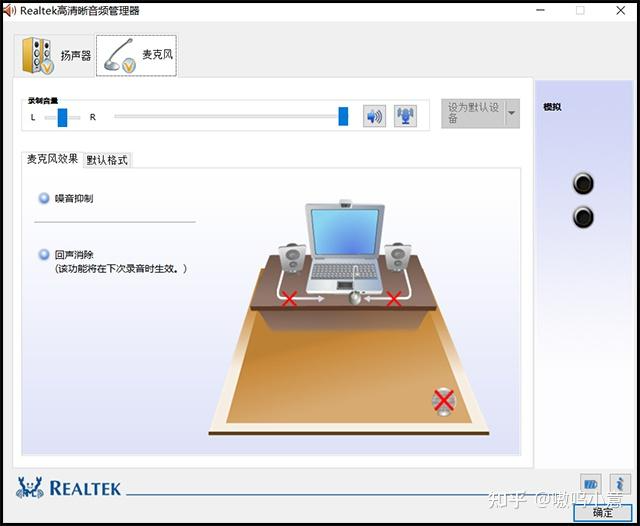
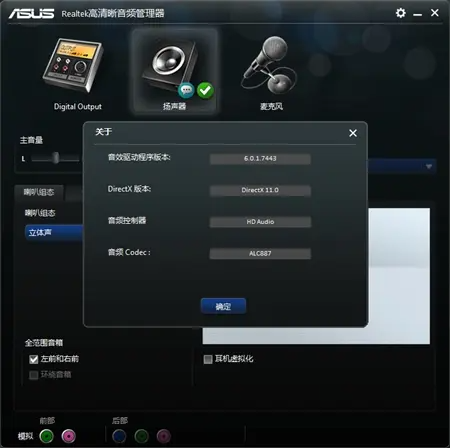




 客户端
客户端 回顶部
回顶部